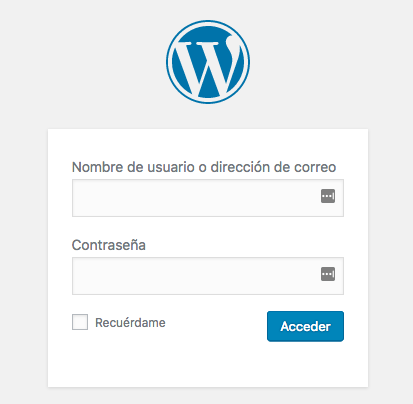Los gestores de contenido como WordPress permiten hacer algo maravilloso, como crear un sitio web profesional de una manera totalmente sencilla. Y no solo eso, si no que además, cuenta con una gran calidad, solidez, un grandísimo abanico de plugins, etc. A la hora de crear una página web en WordPress, existen dos maneras de hacerlo:
- La primera sería mediante WordPress.com, el cual nos instalará, configurará y alojará nuestra página web con WordPress sin ningún coste, aunque ésta estará más limitada.
- Y la segunda opción sería descargando, instalando y configurando nosotros mismos WordPress.
En este post veremos cómo crear una página web en WordPress desde 0, descargándolo, instalándolo y configurándolo nosotros mismos.
Paso 1. Contratar un Hosting.
Para crear nuestra página web en WordPress necesitaremos primeramente un “lugar” donde almacenar todos sus ficheros y datos. Por ello, debemos de obtener previamente un buen servicio de hosting.
Hay que tener cuidado en este aspecto, pues un servicio low cost muchas veces puede suponer un problema en un futuro. Tienes que tener en cuenta los factores que entran en juego a la hora de seleccionar nuestro hosting, que son, entre otros:
- Velocidad.
- Estabilidad.
- Seguridad.
- Usabilidad.
- Soporte.
Si ya cuentas con un hosting de calidad, ¡enhorabuena!, podemos seguir adelante. Si no es el caso, aún estás a tiempo de cambiar o de contratar uno que lo sea, después será demasiado tarde.
Paso 2. Adquirir un nombre de dominio.
Una vez obtenido nuestro hosting, el siguiente paso será adquirir un nombre de dominio. Si ya cuentas con uno, puedes transferirlo a tu nuevo hosting. Si no es este tu caso, te recomiendo que te tomes tu tiempo y no escojas a la ligera el nombre. Recuerda que un buen nombre de dominio puede ser decisivo para el éxito de tu proyecto.
Un ejemplo de un buen nombre de dominio sería aquel que:
- Es fácil de recordar y teclear.
- Es sencillo y no muy largo.
- A ser posible, que incluya palabras clave para conseguir la mayor cantidad de tráfico posible.
Paso 3. Descargar e instalar WordPress en el servidor.
Descargar WordPress es totalmente gratis, por lo que, ¡no tengas miedo de crear contenido con WordPress!
Dicho esto, comenzamos:
- Accederemos a la página de descargas de WordPress e iniciaremos la descarga.
- Una vez descargado y localizado el fichero, subiremos el contenido del mismo a nuestro servidor, ya sea mediante FTP, SSH o desde el mismo CPanel de nuestro Hosting.
- A continuación, crearemos una nueva base de datos y un nuevo usuario. Es muy importante que el usuario que acabamos de crear tenga únicamente permisos en esa base de datos y no sobre todas. También es recomendable darle todos lo permisos, pero recuerda, sólo en esa base de datos, de esta forma, haremos nuestro sitio un poco mas seguro.
- A continuación, nos dirigiremos a nuestro navegador y teclearemos la dirección de nuestra web. Si todo ha salido bien, el asistente de instalación de WordPress aparecerá.
- Por último, rellenaremos los datos que nos pidan y presionaremos el botón de Instalar.
Si todo ha salido bien, ¡enhorabuena, tu página web en WordPress ha sido creada correctamente! A continuación, haremos una configuración básica para poder disfrutar de nuestra nueva página web.
Paso 4. Configuración básica de una página web en WordPress.
Nos dirigiremos a nuestro navegador y teclearemos lo siguiente: www.tudominio.com/wp-login.php
Si todo va bien, podrás ver una ventana como la siguiente:
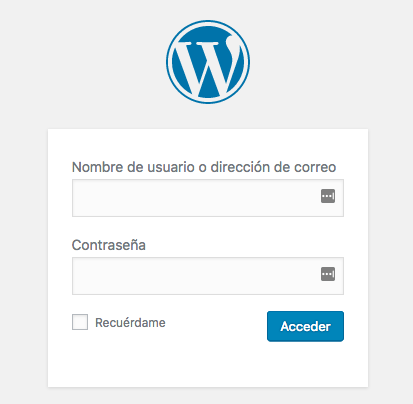
Aquí introduciremos nuestros datos de administrador e iniciaremos sesión.
Una vez dentro del panel de administración de WordPress, modificaremos algunas funciones básicas como puede ser el título y descripción de nuestro sitio, los enlaces permanentes etc.
- Título y Descripción de nuestro sitio web. Dirígete a Ajustes > Generales y revisa que el título que colocaste durante la instalación sea correcto, no solo que esté bien escrito, o que coincida con el que pusiste anteriormente, sino que compruebes que realmente sea el idóneo para tu sitio web. Justo más abajo también podrás cambiar la descripción, intenta que no sea muy larga y que defina correctamente la función/funciones de tu sitio web.
- Cantidad de entradas a mostrar y contenido de la portada. Podremos modificar estos valores en Ajustes > Lectura. Podemos establecer un número de entradas máximo que queramos que aparezcan e incluso que queremos que aparezca en la que será nuestra página principal, si una página que ya hemos creado u otra cosa.
- Comentarios. Podemos activar o desactivar los comentarios desde Ajustes > Comentarios, además de poder modificar algunas opciones.
- Tamaño de las miniaturas. Cuando subimos una imagen, se generarán unas miniaturas. Podemos modificar el tamaño de estas desde Ajustes > Medios.
- Enlaces permanentes. Es importante definir como se van a crear las URL automáticamente cada vez que publicamos una entrada o página. Para ello, nos dirigiremos a Ajustes > Enlaces permanentes y seleccionaremos la opción de nombre de la entrada.
Paso 5. Instalar una Plantilla o Theme de WordPress.
La apariencia es importante, por lo que, tener un buen tema lo es también. Instalar una buena plantilla nos va a brindar, en muchas ocasiones, aspectos muy positivos como:
- Que nuestro contenido esté bien organizado
- Que nuestro contenido sea intuitivo.
- Que la velocidad de carga no sea muy elevada (aunque esto depende de más factores).
Paso 6. Seguridad de nuestra página web en WordPress.
Aunque de por sí WordPress es muy seguro, la mayoría de las veces, los problemas son por culpa del usuario, es decir, por nuestra culpa. Por ello, me gustaría dar unos consejos finales para evitar caer en errores que en realidad son muy sencillos de solucionar.
- Usuario admin deshabilitado. Cambia el nombre de la cuenta de administrador, no uses nombres como admin, administrador, root…
- Establece un número máximo de intentos de login. Los atacantes pueden probar ataques de fuerza bruta para obtener nuestra contraseña, por ello, es recomendable establecer un n´mero máximo de intentos de inicio de sesión.
- Desactiva XML-RPC. Ya hemos hablado anteriormente de este tema aquí, recomendamos la lectura del artículo.
- Protege los ficheros/directorios sencibles. Como pueden ser: readme.html, licencia.txt, wp-admin, wp-login, wp-config…
- Mantén WordPress actualizado. Es importante mantener WordPress actualizado si queremos tener lo último en seguridad, aunque no es algo que debamos hacer sin previamente comprobar ciertos aspectos, como si la nueva versión es compatible con nuestros plugins, etc.
- Mantén actualizados los plugins.
WordPress es uno de los gestores de contenido más utilizados en el mundo. Es fácil de usar, flexible, escalable, gratuito y se adapta a casi cualquier uso que le quieras dar. Su proceso de instalación y configuración son muy sencillas, y apenas toma mucho tiempo.
WordPress está hecho para durar mucho tiempo, y el futuro no tiene por qué afectarle. Sus posibilidades, además, como ya hemos dicho, son casi infinitas.